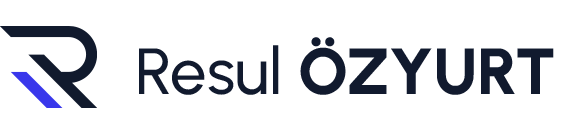Prestashop Fransız yapımı oldukça kaliteli bir e-ticaret sistemi. Her ne kadar ülkemizde çok fazla popüler olamamış olsada beraberinde sunduğu özelliklerle birçok sektörde çok başarılı işler yapan bir altyapıdır. Şahsen 2018 yılından itibaren e-ticaret sitesi için bana başvuran müşterilerime bu sistemi tanıtıyor ve e-ticaret sitesi hizmetlerimi bu altyapı ile sunuyorum.
Sizlerde bu sistemi test etmek veya kendinizde en temel düzeyde bir e-ticaret sitesi hazırlamak isterseniz konuyu okumaya devam edebilirsiniz.
Manuel Prestashop Kurulumu
Prestashop kurulumuna başlamadan önce kontrol paneliniz üzerinden veritabanınızı oluşturmayı unutmayınız. cPanel üzerinden nasıl veritabanı oluşturacağınızı bilmiyorsanız sizin için hazırladığım cPanel ile MySQL Veritabanı Oluşturma isimli yazımı ziyaret ederek bilgi sahibi olabilirsiniz.
Veritabanı işlemlerinizi yaptıktan sonra sıradaki işlemimiz prestashop kurulum dosyalarını indirmek olacaktır.
Prestashop İndirme Linkleri
Prestashop Versiyonlar: https://www.prestashop.com/en/versions
Yukarıdaki linki ziyaret ederek son sürüm veya daha eski sürümlere sahip prestashop dosyalarını indirebilirsiniz.
Prestashop Kurulum Dosyalarının Yüklenmesi
İndirdiğiniz dosyayı arşivden çıkardığınızda prestashop.zip isminde bir dosya göreceksiniz. İlk olarak bu dosyayı hosting kontrol panelinizde ki dosya yöneticisi aracından veya ftp aracılığı ile anadizin içerisine göndermeniz gerekmektedir.
Prestashop Kurulum Ekranı
Prestashop kurulum ekranına bağlanmak için dosyaları attığınız bağlantıya girmeniz yeterlidir. Kurulum dosyaları içerisinde yer alan yapı sayesinde otomatik olarak kurulum ekranına yönlendirileceksiniz.
Sitenizin bağlantısını açtığınızda karşınıza aşağıdaki gibi bir ekran gelecektir. Bu ekranda dil seçeneğini ingilizce olarak seçmeli ve sayfanın yenilenmesini beklemelisiniz. Bundan sonraki süreçte kurulumu ingilizce yapmanız gerekmektedir.

Bu aşamayı geçtiğimizde klasik lisans bildiri ekranımız gelmektedir. Bu alanda ki kutuyu işaretleyip geçebiliriz.

Site Bilgilerimizi Giriyoruz
Üçüncü aşamaya geldiğimizde site bilgilerimizi ve admin paneli hesabı bilgilerimizi gireceğimiz sayfaya ulaşmış olacağız. Bu ekranda ki alanları aşağıdaki görselden yardım alarak doldurabilirsiniz.

Veritabanı Bağlantısı
Dördüncü aşamamızda ise veritabanı bağlantısı işlemlerimizi yapmamız gerekecektir. Yazımızın başında veritabanı oluşturmanız ile ilgili bilgiyi sizlere aktarmıştım. Aşağıdaki resime uygun bir şekilde veritabanı bölümlerinizi doldurabilirsiniz.

Bu işlemler sonrasında artık sistemimizin kurulumu başlamış olacaktır. Bu işlem genellikle 2 dakika ile 5 dakika arasında sürmektedir. Herhangi bir şekilde sayfa yenileme, ileri-geri v.b. işlemler yapmadan beklemenizi tavsiye ederim.

Kurulumumuz Tamamlandı
Kurulum tamamlandıktan sonra aşağıda yer alan ekran karşımıza gelecektir.

Kurulum tamamlandıktan sonra ilk ziyaretinizi admin panelinize yapıp, admin paneli klasörünüze isim verilmesini sağlamış olursunuz. Sonrasında admin panelde göreceğiniz uyarı ile beraber ftp ana dizinden install klasörünüzü güvenlik amacı ile silmeniz gerekmektedir. Bu işlemleri yaptıktan sonra sitenizi kullanmaya başlayabilirsiniz.
Prestashop Default Tema Görünümü